
Michael Cain
0
1068
95
 Kablosuz ağlar korkutucu bir şey olabilir. Dündeymişim gibi kendimi kurduğumu hatırladım ve tamamen değildi. eğlence. Kendinize bir veya iki dizüstü bilgisayarınız varsa ve yeni satın aldıysanız sizin kablosuz donanım dün, bugün size nasıl wi-fi etkin noktasını nasıl kuracağınızı göstermek için buradayım Size Yakın Ücretsiz Wi-Fi Bağlantı Noktaları Nasıl Bulunur? Yakınında ücretsiz Wi-Fi Bağlantı Noktaları Nasıl Bulunur? istediğiniz yere internet erişimi sağlamanıza yardımcı olması için bu uygulamaları ve servisleri kullanın. , ve freeloader'ların bundan uzak durmasını önleme (neredeyse; daha sonra açıklayacağım).
Kablosuz ağlar korkutucu bir şey olabilir. Dündeymişim gibi kendimi kurduğumu hatırladım ve tamamen değildi. eğlence. Kendinize bir veya iki dizüstü bilgisayarınız varsa ve yeni satın aldıysanız sizin kablosuz donanım dün, bugün size nasıl wi-fi etkin noktasını nasıl kuracağınızı göstermek için buradayım Size Yakın Ücretsiz Wi-Fi Bağlantı Noktaları Nasıl Bulunur? Yakınında ücretsiz Wi-Fi Bağlantı Noktaları Nasıl Bulunur? istediğiniz yere internet erişimi sağlamanıza yardımcı olması için bu uygulamaları ve servisleri kullanın. , ve freeloader'ların bundan uzak durmasını önleme (neredeyse; daha sonra açıklayacağım).
Bu işlemin temelleri, herhangi bir yönlendirici için hemen hemen aynıdır. Sadece detaylar farklı olacak, bu yüzden bunu yeterince söyleyemem: Belgelerinizi okuyun, yönlendiriciniz, geniş bant modeminiz ve kullanacağınız diğer tüm donanım için.
Yönlendiricinizi Satın Alma
Maksimum uyumluluk için, en iyi üç kablosuz ağ standardını destekleyen bir yönlendirici isteyeceksiniz: 802.11a, 802.11b ve 802.11g. Mağazada, 802.11n olan bazı yönlendiricilerin, ancak bu standardın henüz tam olarak kabul edilmediğini fark edeceksiniz. Bu, 802.11n'ye kadar doğrudan atlayamayacağınız anlamına gelmez, ancak lütfen söz konusu cihazın diğer üç kablosuz standartla da uyumlu olduğundan emin olun. Size daha sonra çok fazla baş ağrısı kazandıracak.
Sonra, aslında bir wifi etkin noktasını nasıl ayarlayacağımızı açıklayacağız..
Fiziksel Kurulum
Yönelticinizi mevcut ev ağınıza bağlamak basit bir işlem olmalıdır. PC'niz ve İnternet arasındaki yolu düşünüyorsanız, yönlendiriciyi bu zincire ekleyeceksiniz..
“İnternet -> Geniş Bant Modem -> PC”??
olur
“İnternet -> Geniş Bant Modem ““> Yönlendirici ““> PC.”??
Temel olarak, ilk adımlarınız PC'nizin ağ kablosunu geniş bant modeminizden çıkarmak ve ardından her birini yönlendiricinize bağlamak olacaktır. Lütfen, geniş bant modem için özel olarak işaretlenmiş bir bağlantı noktasının olması gerektiğini unutmayın. Bu işaretlenebilir “Internet”?? veya “Genişbant”?? Veya benzeri. Her şey bir kez takılıp çalıştırıldığında, yönlendiriciyi çalıştıracak bir yazılımınız olabilir. Deneyimlerime göre, yazılımı çalıştırmak gerekli değil, ancak başlangıç kurulumunu kolaylaştırabilir. Lütfen belgelerinizi kontrol edin ve herhangi bir adımı atlamayın.
Dijital Kurulum ve Güvenlik
Her şey birbirine bağlandıktan sonra, lütfen bir Web tarayıcısı açıp herhangi bir siteye giderek İnternet bağlantınızı test edin. Genellikle Google, MakeUseOf veya microblog'umu (ucuz fişi) denerim, ancak kullandığınız size bağlıdır. Her şeyin sorunsuz çalıştığını doğruladıktan sonra, yönlendiriciyi dış davetsiz misafirlerden koruma zamanı.

Yönlendiricinizin yerleşik yazılımına erişmek için, iç Web sunucusuna bağlanmanız gerekir. Her zaman ağ içinde dahili olan kullanılacak adres değişir; Benim örneğimde http://192.168.2.1. Windows XP'de sizinkileri nasıl bulabilirsiniz: Başlat Menünüzden Çalıştır komutunu tıklayın ve ardından Enter tuşuna basın. “cmd“?? bir komut satırı başlatmak için. Sonra, yazın “ipconfig / tümü“?? ve ağ bağlantınızın ayrıntılarını göstermek için Enter tuşuna basın. Sizin “varsayılan giriş“?? yönlendiricinizin adresi. Bir Web tarayıcısı açın ve yönlendiricinizin ayarlarına erişmek için bu adrese gidin. Bir Kullanıcı Adı ve Şifre girmeniz istenecek ancak hepsi yönlendiricinizin belgelerinde. Eğer öyleyse, CIRT CIRT.net gibi sitelerde yönlendiricinizin varsayılan şifrelerini ve kullanıcı adlarını arayabilirsin: Elektronik Cihazlar için Varsayılan Şifreleri Ara CIRT.net: Elektronik Cihazlar ve Yönlendirici Şifreleri için Varsayılan Şifreleri Arama RouterPasswords: Yönlendiriciler için Varsayılan Şifreler Yönlendiriciler için Şifreler .
Hala komut satırındayken, lütfen “fiziksel adres,”?? ayrıca aşağıda gösterildiği gibi MAC adresi olarak da bilinir. Buna daha sonra ihtiyacınız olacak.
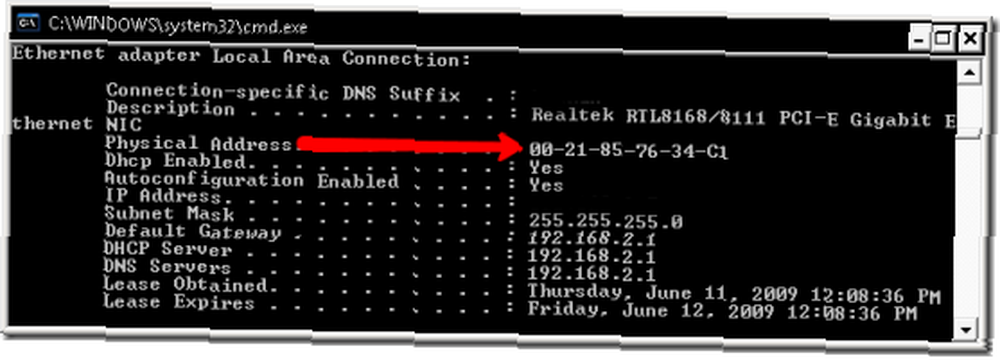
Kablosuz ayarlarınızı yapılandırma zamanı. Öncelikle, kablosuz ağınızın veya SSID'nin adını benzersiz bir şeyle değiştirmek isteyeceksiniz. Uyumluluk için, otomatik kanal seçiminin yanı sıra çoklu standartları destekleyen karışık bir kablosuz mod ile gitmek en iyisi.
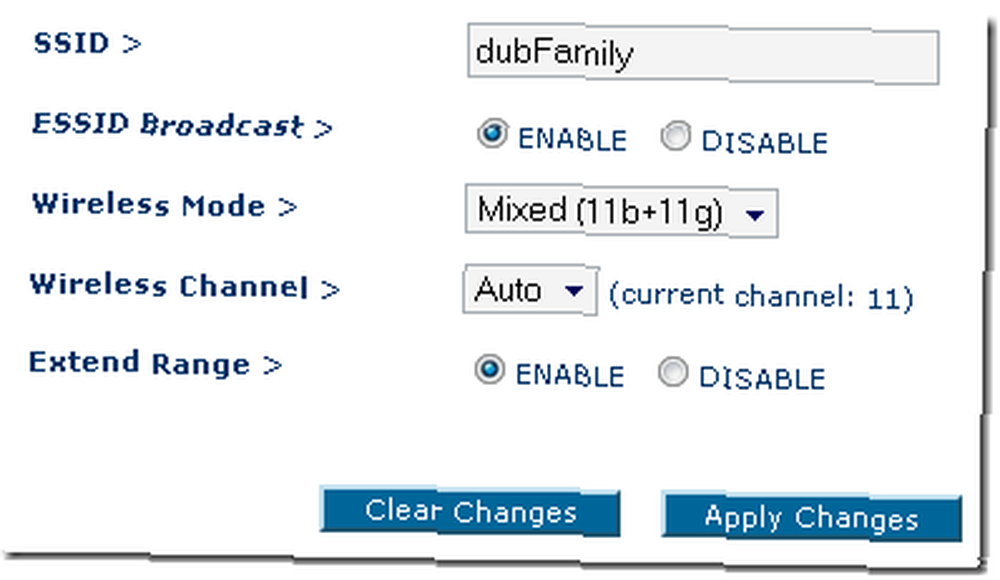
Ekranınız burada olduğu gibi görünmüyor ve kullanılan terminolojiden bazıları farklı olabilir, ancak belgeler ve yardım dosyalarının amacı budur..
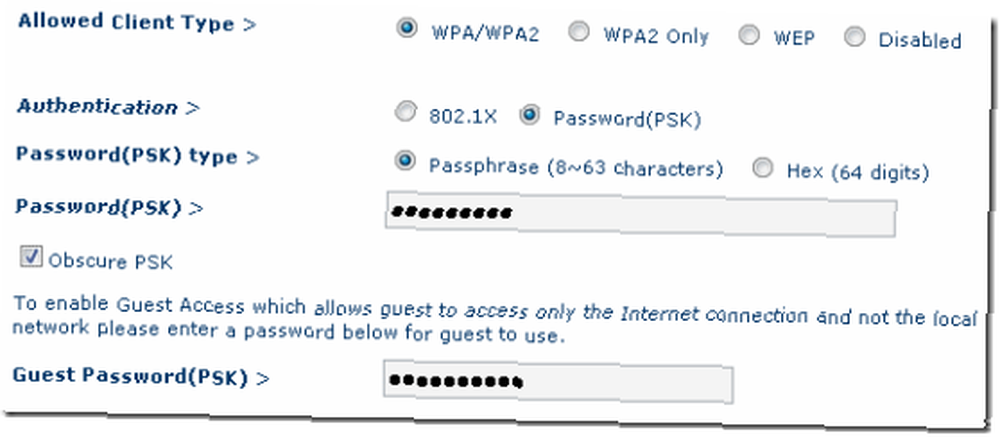
Şimdi, güvenlik ayarlarına. WEP kolayca kırıldığı için WPA2 şifrelemesini isteyeceksiniz. Şifreleme anahtarına gelince, yazılan bir cümleden birini oluşturabilir veya gerçekten adanmışsanız, 64 basamak onaltılık kod belirtebilirsiniz. Her iki durumda da, iyi bir kod almak için GRC'nin güvenli ve rasgele şifre oluşturucusunu ziyaret etmenizi öneririm.
Yeterince stres edemediğim bir şey şifreleme veya güvenlik yöntemi yoktur. Tıpkı kilit seçimine sahip olan ve evinize yetecek kadar vakti olan herhangi biri gibi Gerçekten kötü. Size burada tavsiyede bulunduğum, çoğu yükleyiciyi ve meraklıyı ağınızdan nasıl uzak tutacağınız ve bilgilerinizi baştan sona nasıl şifreleyeceğinizdir..
MAC adresi filtrelemesi ile kontrol etmek için bir ayar daha koleksiyonu. Bu, özellikle birden fazla cihazınız varsa, genellikle en sıkıcı kısımdır. Bu aynı zamanda isteğe bağlıdır, ancak “çit”?? ağınızın çevresinde. Bir NIC kartı veya Nintendo Wii olsun, her ağ cihazı bir MAC (Medya Erişim Kontrolü) adresine sahiptir (nasıl bulacağınızla ilgili talimatlar için cihazınızın belgelerine bakın) ve bu ayarın altında, ağınıza erişimi kısıtlayabilirsiniz. yalnızca belirli MAC'ler izin alabilir.
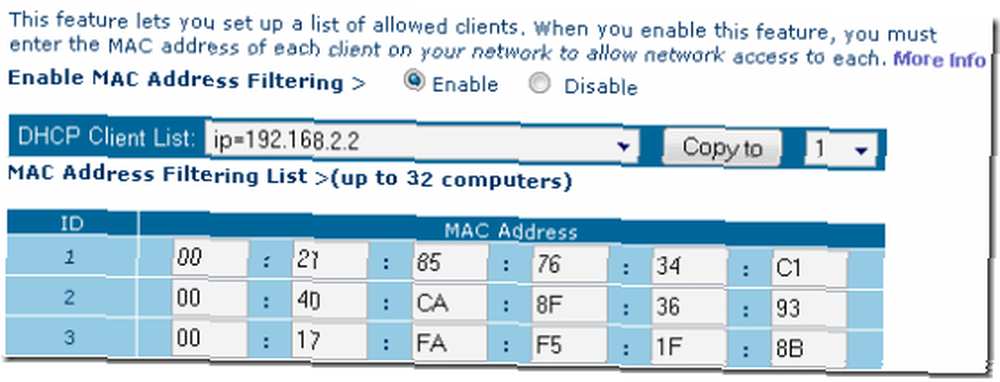
Yine, bu aptal değildir. MAC adresleri kablosuz sinyalden çıkarılabilir ve daha sonra karıştırılabilir, ancak bu sürüngenlerin çoğunu ağınızdan uzak tutmanıza yardımcı olur.
Kablosuz ağ kurulumunu ve güvenliğini gösteren diğer MakeUseOf yayınları:
- Kablosuz Ağ Bağlantınızı Nasıl Güvende Tutursunuz Kablosuz Ağ Bağlantınızı Nasıl Güvende Bilirim?
- Bilgisayar Ağlarına Kolay Kılavuz [PDF]
Kablosuz ortak erişim noktası kurma ve kablosuz ağlarınızı güvende tutma konusunda herhangi bir ek bilgi sahibi olmak isteriz. Lütfen en sevdiğiniz ipuçları ve püf noktaları ile yorum bırakın!











